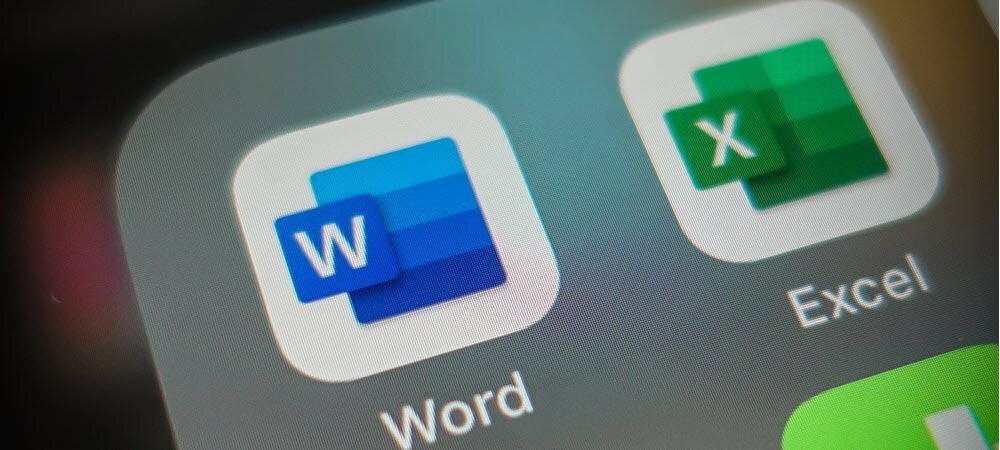विंडोज 11 पर लीगेसी डेस्कटॉप आइकॉन कैसे दिखाएं?
माइक्रोसॉफ्ट विंडोज़ 11 नायक / / February 04, 2022

पिछला नवीनीकरण
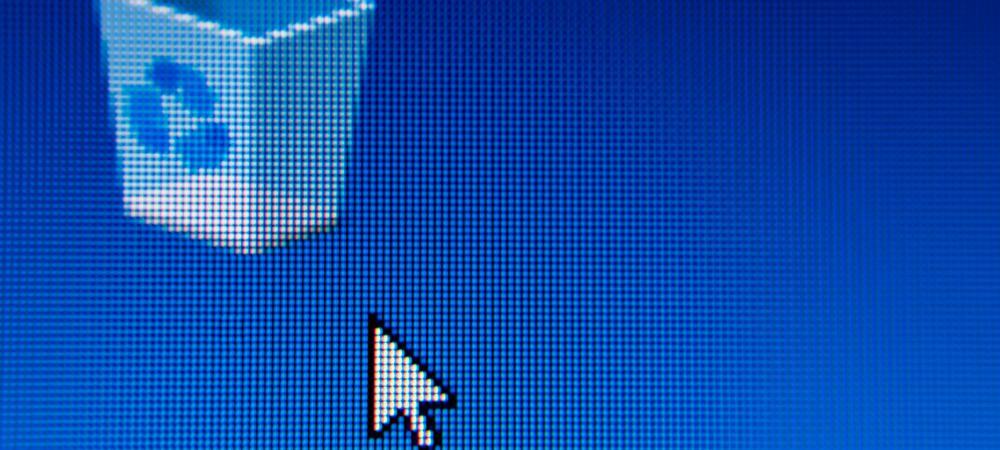
लीगेसी डेस्कटॉप आइकन, जैसे कि यह पीसी और कंट्रोल पैनल, विंडोज 11 पर डिफ़ॉल्ट रूप से छिपे होते हैं। आप इस गाइड के साथ इन आइकनों को पुनर्स्थापित कर सकते हैं (और उन्हें संशोधित कर सकते हैं)।
जब आप विंडोज 11 कंप्यूटर में आग लगाते हैं, तो आपको डेस्कटॉप पर दिखाई देने वाला एकमात्र सिस्टम आइकन रीसायकल बिन होता है। लीगेसी आइकन, जैसे कि यह पीसी, उपयोगकर्ता की फ़ाइलें, नेटवर्क और नियंत्रण कक्ष आइकन, मानक विंडोज 11 डेस्कटॉप पर दिखाई नहीं देते हैं।
हालांकि इन विरासती चिह्नों को वापस लाने का विकल्प उतना आसान नहीं है जितना कि यह विंडोज के पिछले संस्करणों पर था, आप इनका उपयोग करके उन्हें पुनर्स्थापित कर सकते हैं। डेस्कटॉप चिह्न सेटिंग्स मेन्यू। आप इन आइकनों को अपने चुने हुए विंडोज 11 थीम के साथ फिट करने के लिए उनके स्वरूप को भी अनुकूलित कर सकते हैं।
यदि आप इन क्लासिक डेस्कटॉप आइकन को अपने विंडोज 11 डेस्कटॉप पर दिखाना चाहते हैं, तो आपको इन चरणों का पालन करना होगा।
विंडोज 11 पर लेगेसी डेस्कटॉप आइकॉन कैसे वापस पाएं?
Windows 11 पर पुराने डेस्कटॉप चिह्नों को वापस लाने के लिए, इन चरणों का पालन करें:
- दबाएं शुरू बटन दबाएं या दबाएं विंडोज़ कुंजी खोलने के लिए अपने कीबोर्ड पर प्रारंभ मेनू, तब दबायें समायोजन.
- वैकल्पिक रूप से, आप उपयोग कर सकते हैं कुंजीपटल संक्षिप्त रीतिविंडोज की + आई सेटिंग्स को सीधे खोलने के लिए।

- सेटिंग्स खुलने पर, क्लिक करें वैयक्तिकरण बाईं ओर, फिर नीचे स्क्रॉल करें और चुनें विषयों दायीं तरफ।
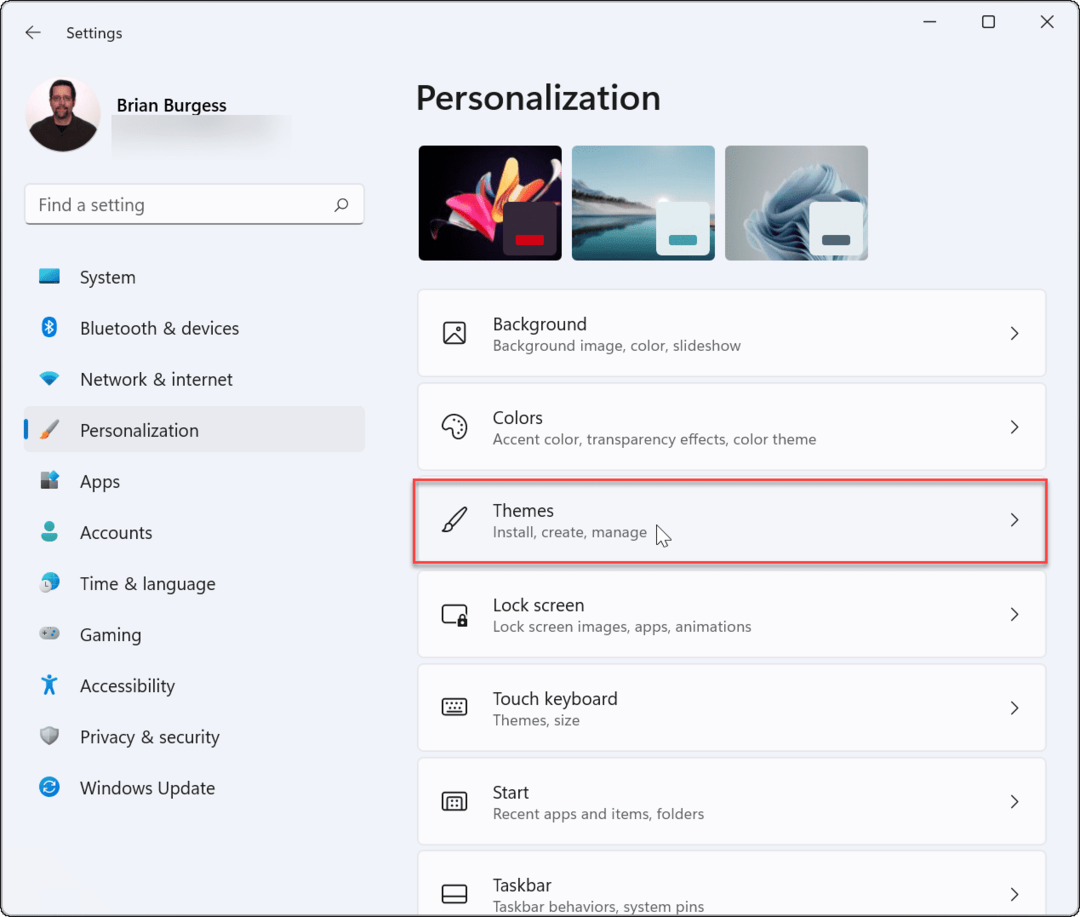
- में विषयों मेनू, क्लिक करें डेस्कटॉप आइकन सेटिंग्स विकल्प।
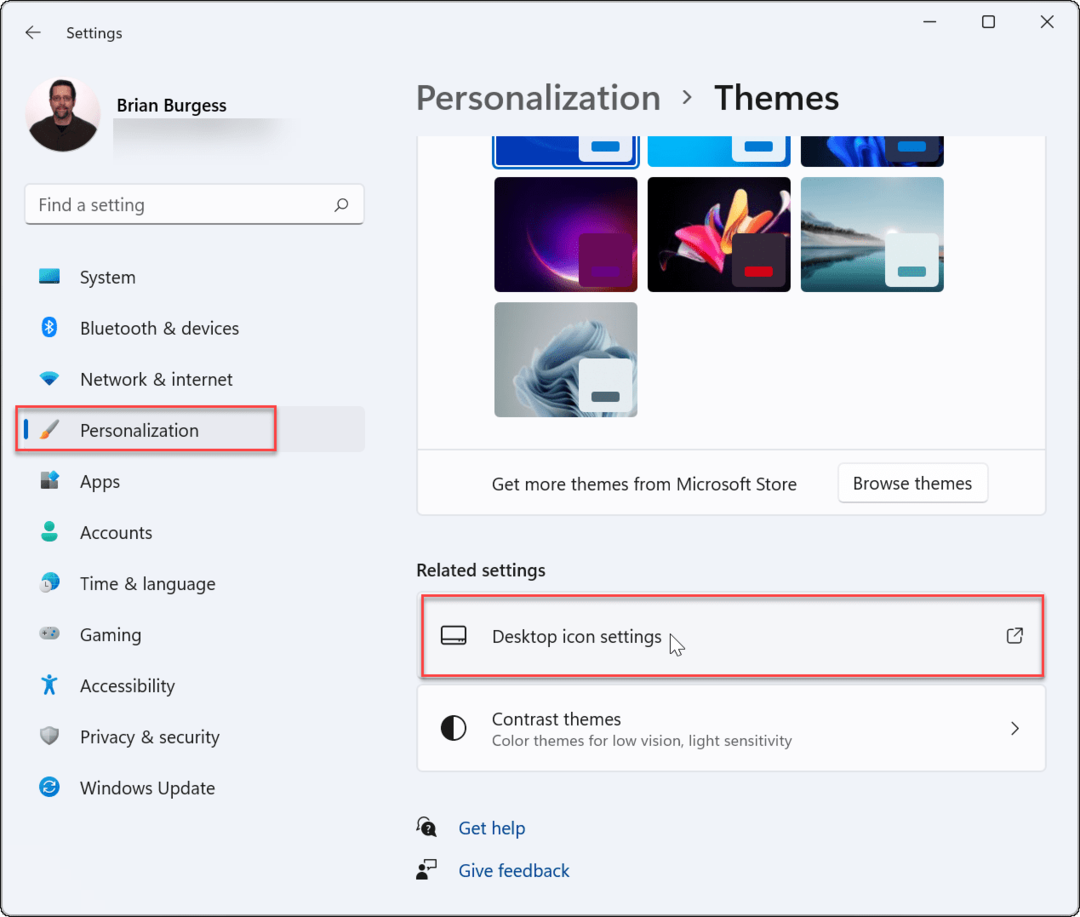
- जब डेस्कटॉप चिह्न सेटिंग्स विंडो प्रकट होती है, उन प्रत्येक आइकन के बगल में स्थित चेकबॉक्स का चयन करें जिन्हें आप अपने डेस्कटॉप पर प्रदर्शित करना चाहते हैं।
- क्लिक ठीक है अपने विकल्पों को बचाने के लिए।
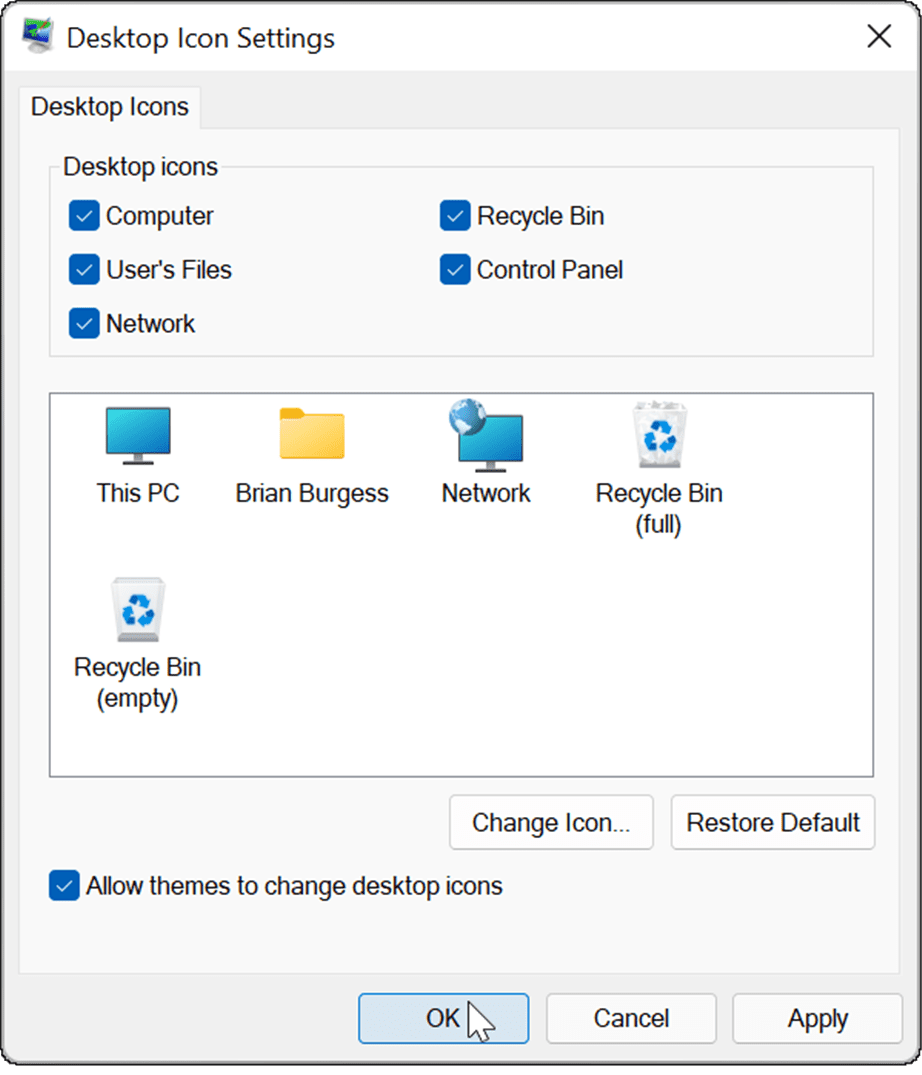
- ऊपर दिए गए चरणों का पालन करने के बाद, आपके द्वारा चुने गए लीगेसी सिस्टम आइकन डेस्कटॉप पर दिखाई देंगे।
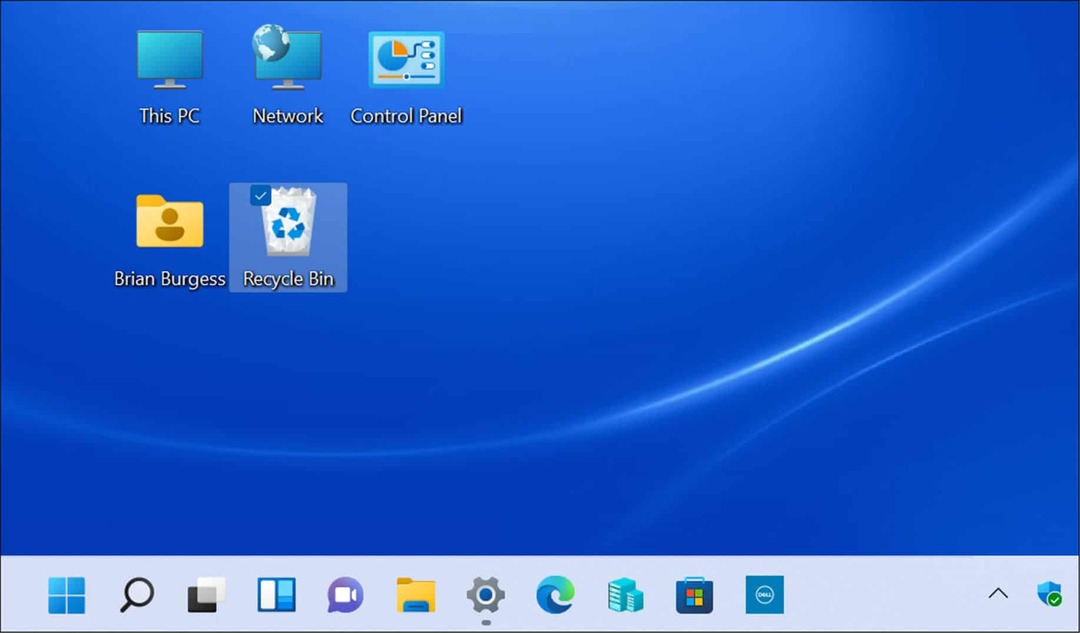
विंडोज 11 पर लीगेसी डेस्कटॉप आइकॉन को कैसे कस्टमाइज़ करें?
लीगेसी आइकन, जैसे कि नेटवर्क और यह पीसी आइकन, बहुत अधिक नहीं बदले हैं। यदि आप बदलना चाहते हैं कि वे कैसे दिखाई देते हैं, हालांकि, आप अपनी विंडोज 11 थीम सेटिंग्स को बदलकर उन्हें अनुकूलित कर सकते हैं।
विंडोज 11 पर लीगेसी डेस्कटॉप आइकॉन का लुक बदलने के लिए:
- खोलें प्रारंभ मेनू और दबाएं समायोजन.
- में समायोजन मेनू, यहाँ जाएँ वैयक्तिकरण > विषय-वस्तु.
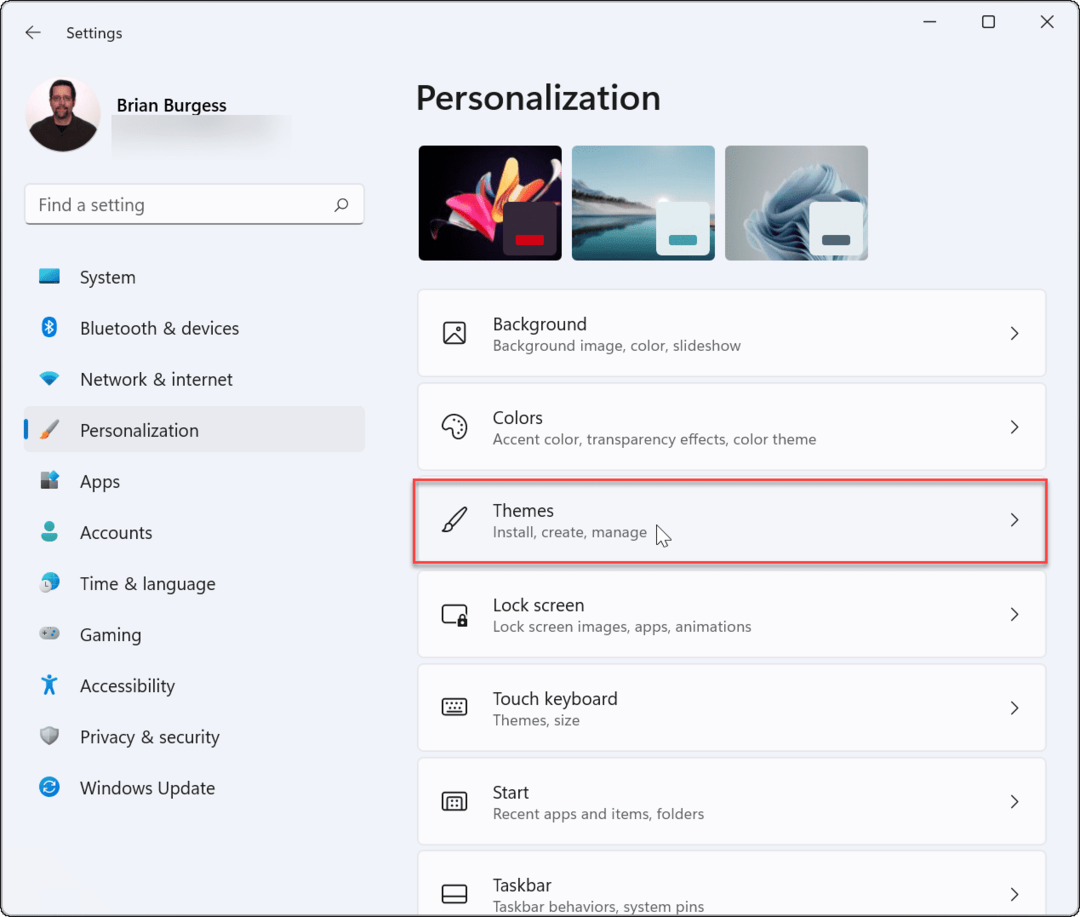
- नीचे स्क्रॉल करें और क्लिक करें डेस्कटॉप आइकन सेटिंग्स के नीचे संबंधित सेटिंग्स अनुभाग।
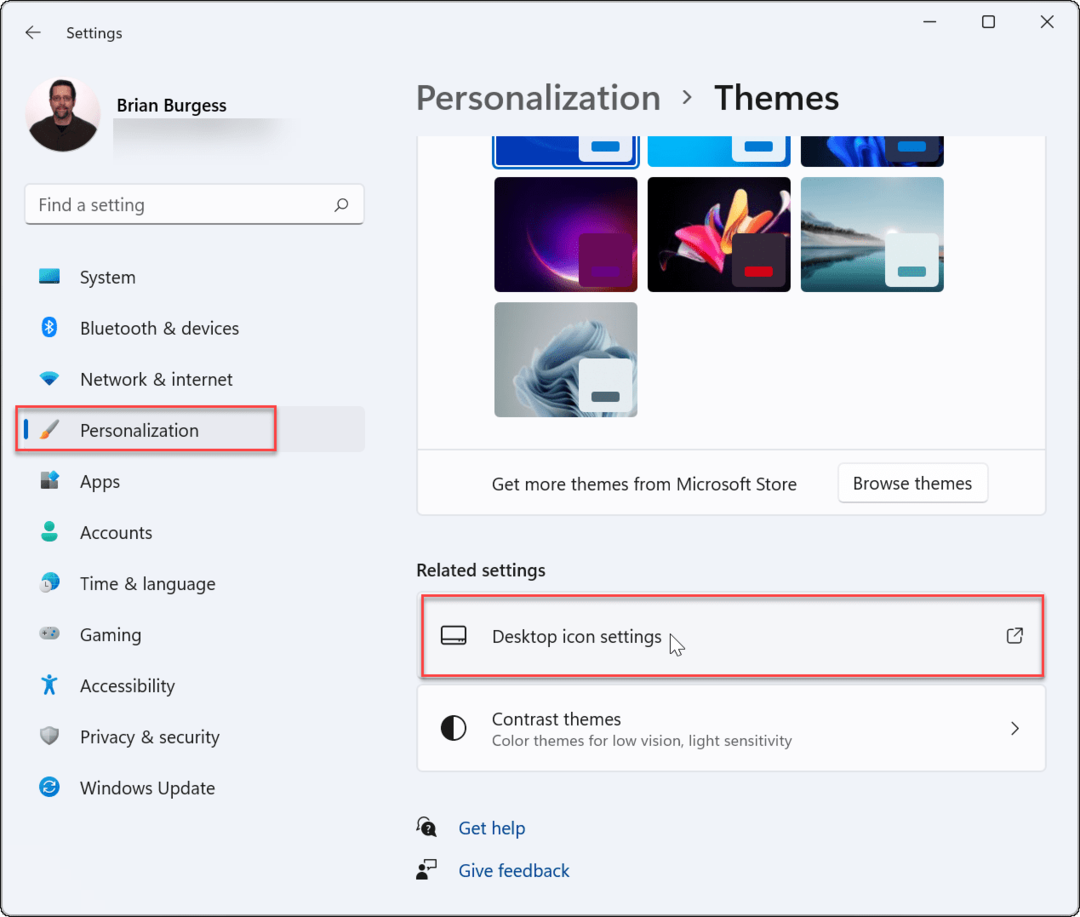
- जब डेस्कटॉप चिह्न सेटिंग्स मेनू खुलता है, उस आइकन को हाइलाइट करें जिसे आप बदलना चाहते हैं और क्लिक करें आइकॉन बदलें बटन।
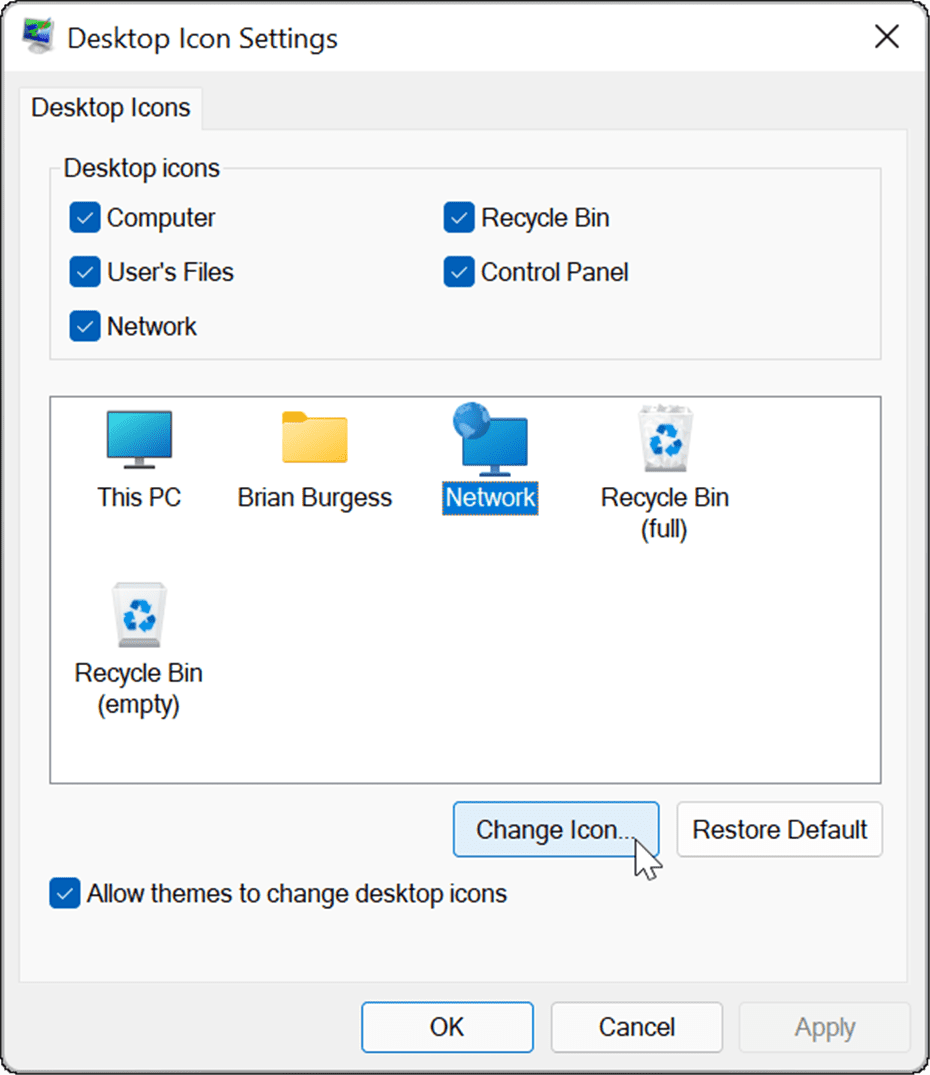
- में आइकॉन बदलें विंडो, वह नया आइकन चुनें जिसका आप उपयोग करना चाहते हैं, फिर क्लिक करें ठीक है. यदि आपको उपलब्ध विकल्पों में से कोई भी पसंद नहीं है, तो क्लिक करें ब्राउज़ बटन, फिर आपके द्वारा सहेजी गई छवि फ़ाइल से एक आइकन चुनें।
- क्लिक ठीक है में फिर से डेस्कटॉप चिह्न सेटिंग्स मेनू और बाहर निकलें सेटिंग्स।

अपने विंडोज 11 पीसी को अनुकूलित करना
ऊपर दिए गए चरणों से आपको अपने विंडोज 11 पीसी पर विरासती डेस्कटॉप आइकन को पुनर्स्थापित करने में मदद मिलेगी (यदि आप उस तरह की परवाह करते हैं)। यदि आप अभी तक Windows 11 पर नहीं हैं, तो आप भी कर सकते हैं विंडोज 10 पर क्लासिक डेस्कटॉप आइकन जोड़ें.
हालाँकि, ऐसे अन्य तरीके हैं जिनसे आप अपने पीसी के स्वरूप को अनुकूलित कर सकते हैं। उदाहरण के लिए, यदि आपको आंखों में खिंचाव हो रहा है, तो आप कर सकते हैं डार्क मोड सक्षम करें. आप अपने टास्कबार को इसके द्वारा अनुकूलित भी कर सकते हैं सभी टास्कबार कॉर्नर ओवरफ्लो आइकन प्रदर्शित करना.
अपनी विंडोज 11 उत्पाद कुंजी कैसे खोजें
यदि आपको अपनी विंडोज 11 उत्पाद कुंजी को स्थानांतरित करने की आवश्यकता है या ओएस की एक साफ स्थापना करने के लिए बस इसकी आवश्यकता है,...
Google क्रोम कैश, कुकीज़ और ब्राउज़िंग इतिहास को कैसे साफ़ करें
Chrome आपके ब्राउज़र के प्रदर्शन को ऑनलाइन अनुकूलित करने के लिए आपके ब्राउज़िंग इतिहास, कैशे और कुकीज़ को संग्रहीत करने का एक उत्कृष्ट कार्य करता है। उसका तरीका है...
इन-स्टोर मूल्य मिलान: स्टोर में खरीदारी करते समय ऑनलाइन मूल्य कैसे प्राप्त करें
इन-स्टोर खरीदने का मतलब यह नहीं है कि आपको अधिक कीमत चुकानी होगी। मूल्य-मिलान गारंटी के लिए धन्यवाद, आप खरीदारी करते समय ऑनलाइन छूट प्राप्त कर सकते हैं ...
डिजिटल गिफ्ट कार्ड के साथ डिज़्नी प्लस सब्सक्रिप्शन कैसे उपहार में दें
यदि आप डिज़्नी प्लस का आनंद ले रहे हैं और इसे दूसरों के साथ साझा करना चाहते हैं, तो यहां डिज़्नी+ उपहार सदस्यता खरीदने का तरीका बताया गया है...